Page 1
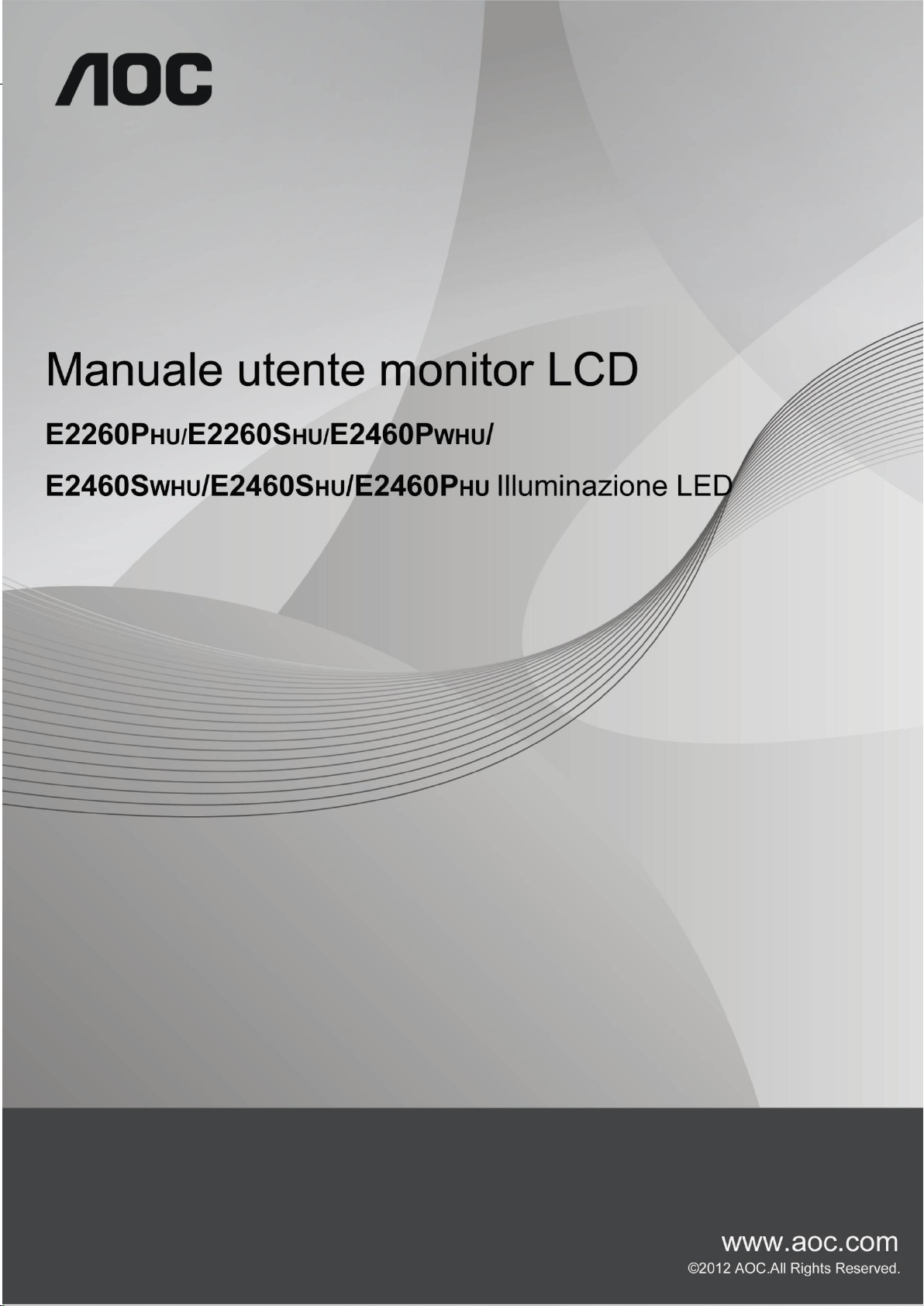
Page 2
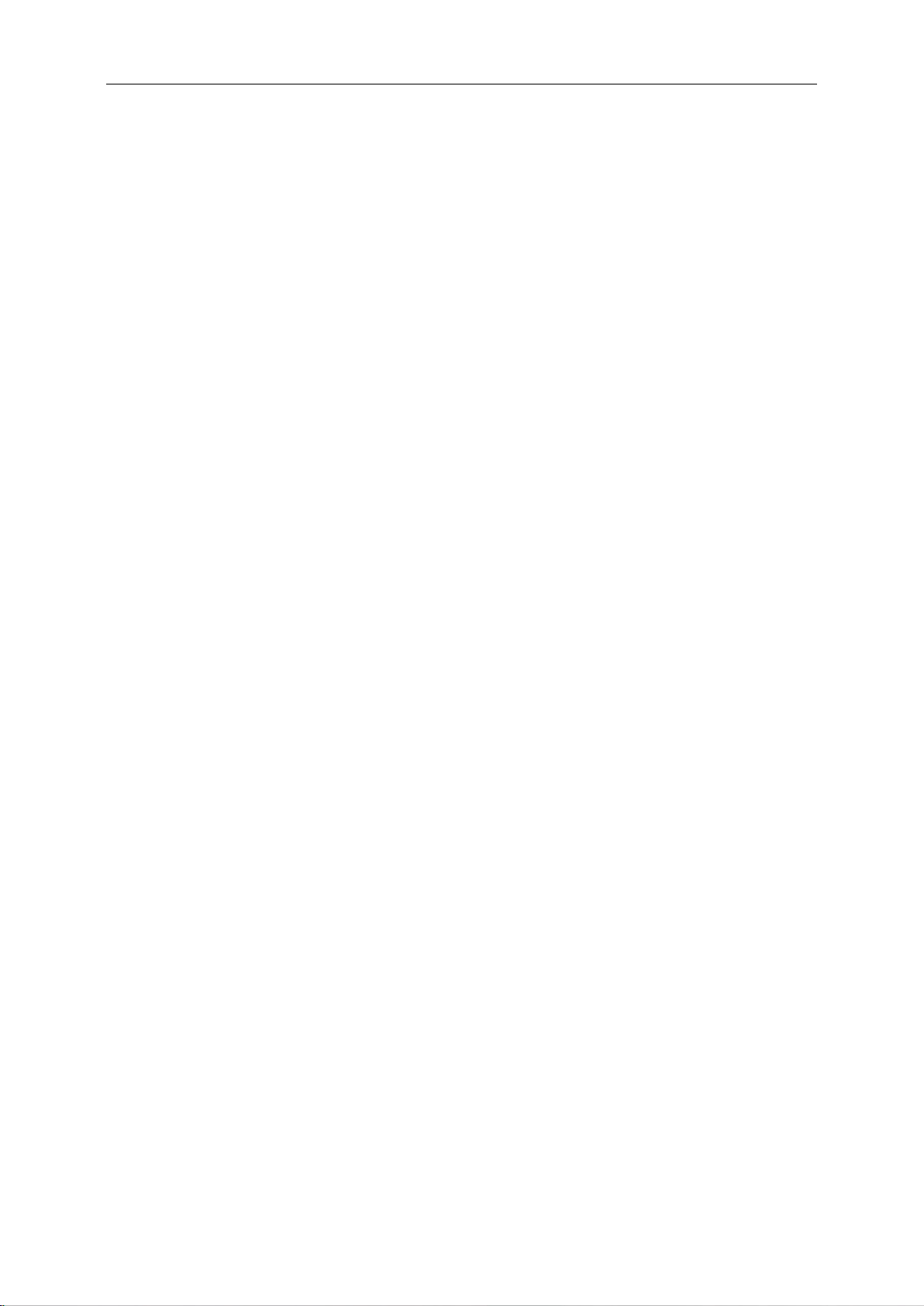
2
Sicurezza .................................................................................................................................................................. 3
Convenzioni nazionali ........................................................................................................................................ 3
Alimentazione .................................................................................................................................................... 4
Installazione ....................................................................................................................................................... 5
Pulizia ................................................................................................................................................................ 6
Altro ................................................................................................................................................................... 7
Impostazione............................................................................................................................................................. 8
Contenuti della confezione................................................................................................................................. 8
Installzione del supporto e della base ................................................................................................................ 9
Regolazione dell'angolo di visuale ................................................................................................................... 10
Collegamento del montior ................................................................................................................................ 12
Montaggio del supporto a muro ....................................................................................................................... 13
Regolazione ............................................................................................................................................................ 14
Impostazione della risoluzione ottimale ........................................................................................................... 14
Windows Vista .......................................................................................................................................... 14
Windows XP ............................................................................................................................................. 16
Windows ME/2000 .................................................................................................................................... 17
Tasti di scelta ................................................................................................................................................... 18
Impostazioni OSD ............................................................................................................................................ 19
Luminanza ................................................................................................................................................ 20
Impostazione immagine ............................................................................................................................ 22
Temperatura colore ................................................................................................................................... 24
Miglioramento imagine.............................................................................................................................. 26
Impostazione OSD.................................................................................................................................... 28
Altro .......................................................................................................................................................... 30
Esci ........................................................................................................................................................... 32
Indicatore LED ................................................................................................................................................. 32
Driver ...................................................................................................................................................................... 33
Driver del monitor ............................................................................................................................................ 33
Windows 2000 .......................................................................................................................................... 33
Windows ME ............................................................................................................................................. 33
Windows XP ............................................................................................................................................. 34
Windows Vista .......................................................................................................................................... 37
Windows 7 ................................................................................................................................................ 39
i-Menu .............................................................................................................................................................. 43
e-Saver ............................................................................................................................................................ 44
Screen+ ........................................................................................................................................................... 45
Risoluzione problemi ............................................................................................................................................... 46
Specifiche ............................................................................................................................................................... 47
Specifiche generali .......................................................................................................................................... 47
Modalità di schermo predefinite ....................................................................................................................... 50
Assegnazione dei pin ....................................................................................................................................... 52
Plug and Play ................................................................................................................................................... 53
Normative ............................................................................................................................................................... 54
Avviso FCC ...................................................................................................................................................... 54
Dichiarazione WEEE ....................................................................................................................................... 55
EPA Energy Star .............................................................................................................................................. 55
Servizio ................................................................................................................................................................... 56
TCO DOCUMENT ........................................................................................................................................... 58
Page 3

3
Sicurezza
Convenzioni nazionali
La sezione seguente descrive le note convenzionali utilizzate in questo documento.
Note, avvertenze e segnalazioni di attenzione
All'interno di questa guida blocchi di testo, stampati in corsivo oppure in grassetto, possono essere accompagnati
da un'icona. Questi blocchi di testo sono note, avvertenze e segnalazioni di attenzione e sono utilizzati come
segue:
NOTA: UNA NOTA indica informazioni importanti che aiutano a fare un migliore utilizzo del vostro sistema.
AVVERTENZA: UN AVVERTENZA indica un potenziale danno all'hardware, oppure una perdita di dati, e spiega
come evitare il problema.
ATTENZIONE: Un messaggio d'attenzione indica la possibilità di lesioni personali e spiega come evitare il
problema. Alcuni avvisi possono apparire sotto formati diversi e potrebbero non essere accompagnati da un'icona.
In tali casi la specifica presentazione dell'avviso è resa obbligatoria dalle autorità legislative.
Page 4
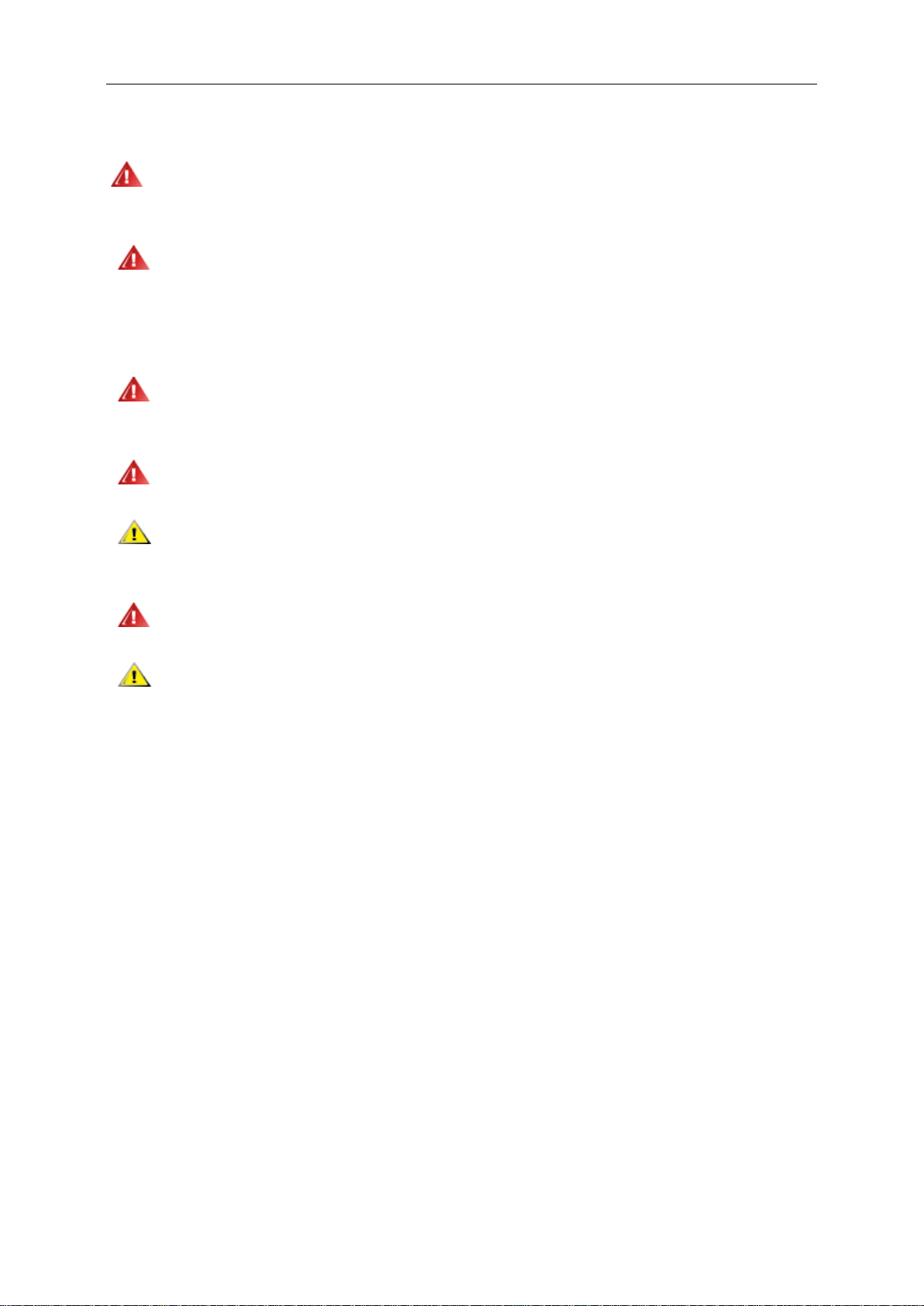
4
Alimentazione
Il monitor deve essere alimentato esclusivamente secondo le specifiche riportate nell'etichetta. Se non si
conosce il tipo d'alimentazione fornita alla propria abitazione, consultare la locale compagnia elettrica.
Il monitor è dotato di una spina a tre dentelli con messa a terra, dove il terzo dentello serve per la messa a
terra. Questa spina potrà essere inserita solo in una pressa con messa a terra. Se non si dispone di una presa
adatta, è necessario farsene installare una, o utilizzare un adattatore per garantire la corretta dispersione della
terra. Non tentare di eliminare il polo della messa a terra.
In caso di temporali, o lunghe assenze, si raccomanda di staccare la spina dell'apparecchio. In questo sarà
protetto da eventuali danni determinati dagli sbalzi di tensione.
Non sovraccaricare le prese e le prolunghe. Il sovraccarico può essere causa di incendi o scosse elettriche.
Per garantire prestazioni soddisfacenti, si raccomanda di utilizzare il monitor solamente con computer
registrati UL, provvisti delle apposite prese tra 100 - 240V CA, Min. 1.5A
La presa a muro deve trovarsi in prossimità dell'attrezzatura ed essere di facile accesso.
Da utilizzare esclusivamente con l'adattatore di corrente fornito (uscita 12V DC 3A) approvato e marchiato
UL, CSA (Solo per monitor con adattatore di corrente).
Page 5
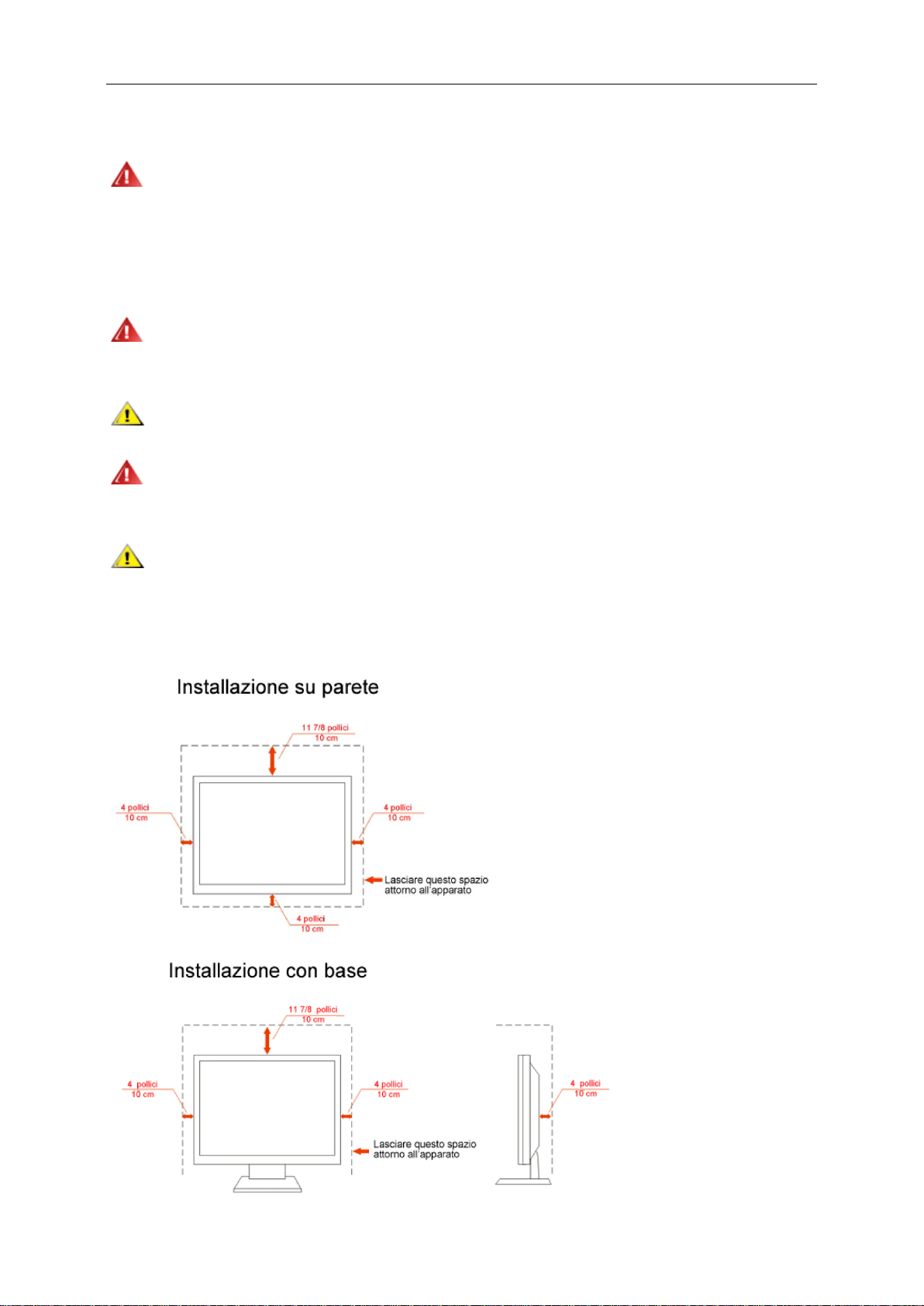
5
Installazione
Non collocare il monitor su di un carrello, supporto, treppiede, staffa o tavolo instabile. Se il monitor cade, si
possono provocare lesioni alle persone e seri danni all'attrezzatura. Utilizzare solamente carrelli, supporti, treppiedi,
staffe o tavoli raccomandati dal produttore o venduti con il prodotto. Qualsiasi montaggio del prodotto deve essere
eseguito attenendosi alle istruzioni del produttore, e devono essere usati accessori di montaggio raccomandati dal
produttore. Un prodotto collocato su carrello deve essere spostato con attenzione.
Non inserire mai alcun oggetto di alcun tipo attraverso le fessure del monitor. Diversamente si possono
danneggiare i circuiti provocando incendi o elettrocuzioni. Non versare mai liquidi sul monitor.
Non collocare la parte frontale del prodotto sul pavimento.
Se si monta il monitor su una parete o uno scaffale, utilizzare i supporti approvati dal produttore, ed attenersi
alle relative istruzioni.
Lasciare dello spazio libero attorno al monitor come mostrato di seguito. Diversamente la circolazione
dell’aria potrebbe essere inadeguata ed il conseguente surriscaldamento può provocare incendi o danni al monitor.
Fare riferimento alle istruzioni che seguono, riguardo alle aree necessarie alla ventilazione attorno al monitor,
quando è installato su parete o usando la base:
Page 6
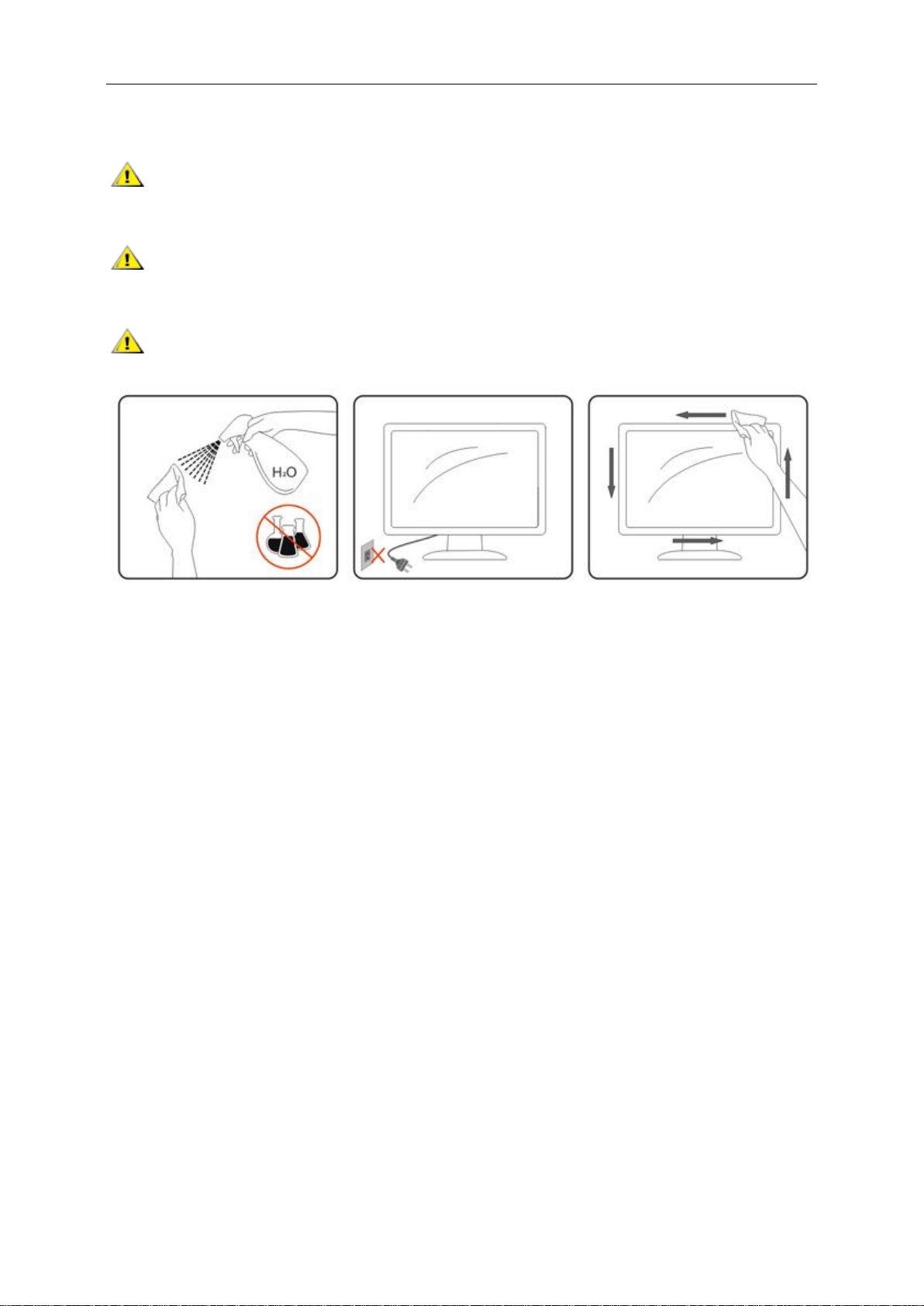
6
Pulizia
Pulire regolarmente le coperture esterne usando il panno fornito in dotazione. Usare un detergente neutro
per rimuovere le macchie, invece di detergenti aggressivi che possono rovinare le coperture esterne del prodotto.
Durante la pulizia, accertarsi che il detergente non goccioli all’interno del prodotto. Il panno usato per la
pulizia non deve essere troppo ruvido, perché può graffiare la superficie dello schermo.
Scollegare il cavo d'alimentazione prima di pulire prodotto.
Page 7
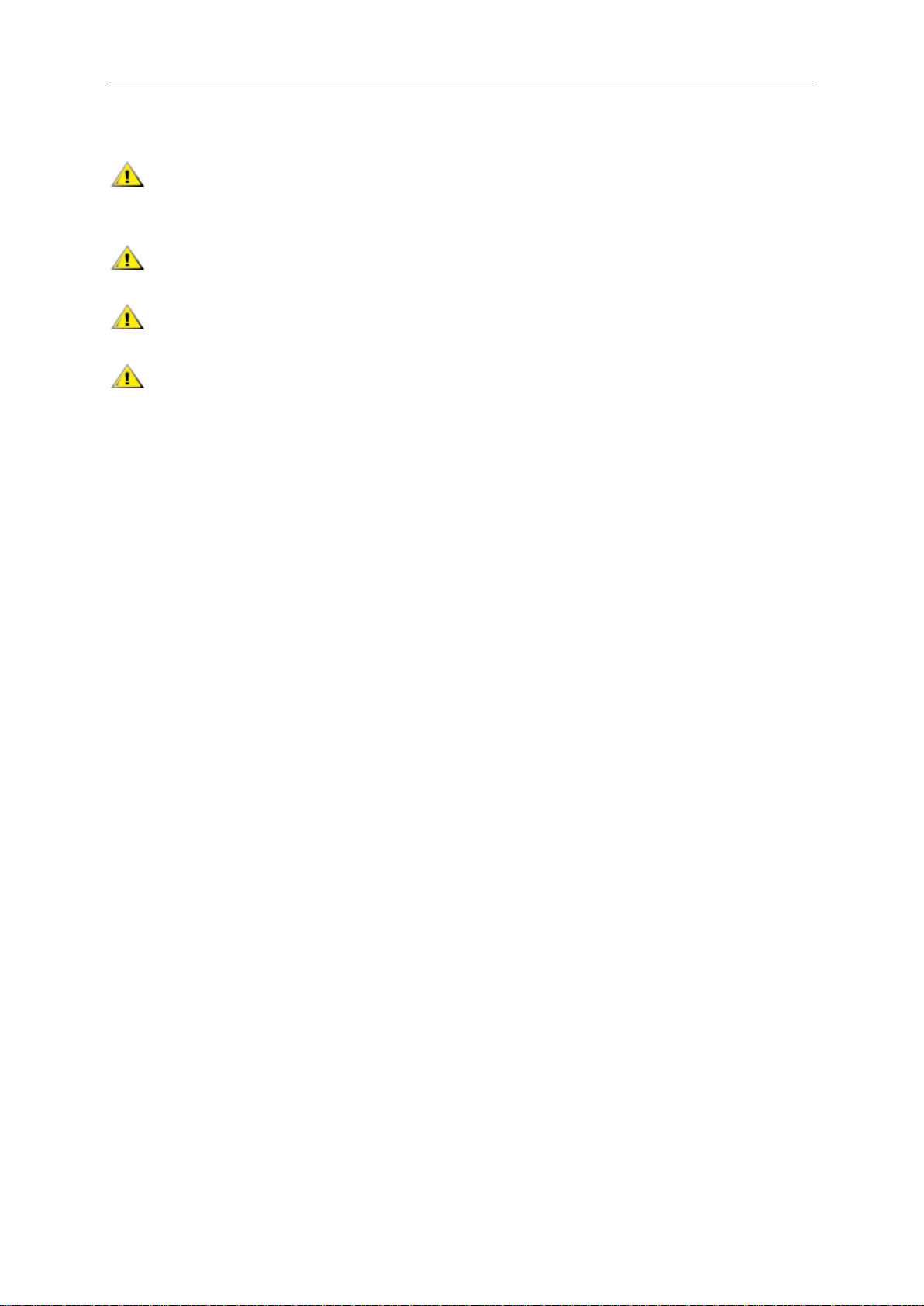
7
Altro
Se il prodotto emette strani odori, rumori o fumo, scollegare IMMEDIATAMENTE il cavo d’alimentazione e
mettersi in contatto con il Centro Assistenza.
Assicurarsi che le aperture per la ventilazione non siano bloccate da oggetti o tessuti.
Non far subire al monitor LCD forti vibrazioni o impatti severi durante il funzionamento.
Non colpire o far cadere il monitor durante il funzionamento o il trasporto.
Page 8

8
Impostazione
Monitor
Manuale su CD
Base del monitor
Supporto
Wire holder
Cavo di
alimentazione
Cavo DVI
Cavo Analogico
Cavo Audio
Cavo HDMI
Cavo USB
Contenuti della confezione
Non sono forniti tutti i cavi per i segnali(Cavo analogico, Audio, DVI, HDMI, USB) per tutte le nazioni e tutte le
regioni. Verificare con il rivenditore locale o con la sede locale di AOC la disponibilità.
Page 9
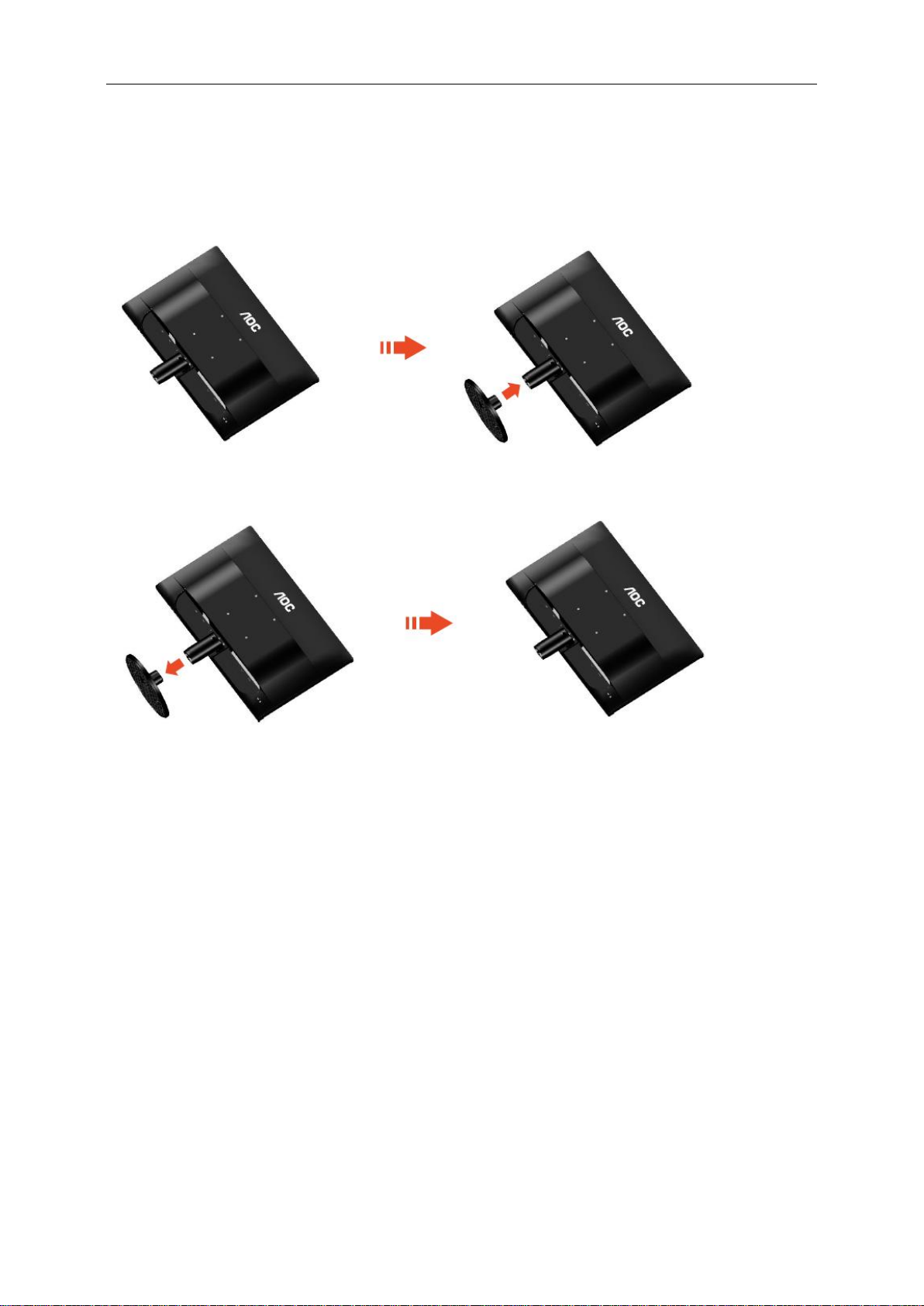
9
Installzione del supporto e della base
Attenersi alle fasi che seguono per installare o rimuovere la base.
Configurazione:
Rimuovi:
Page 10
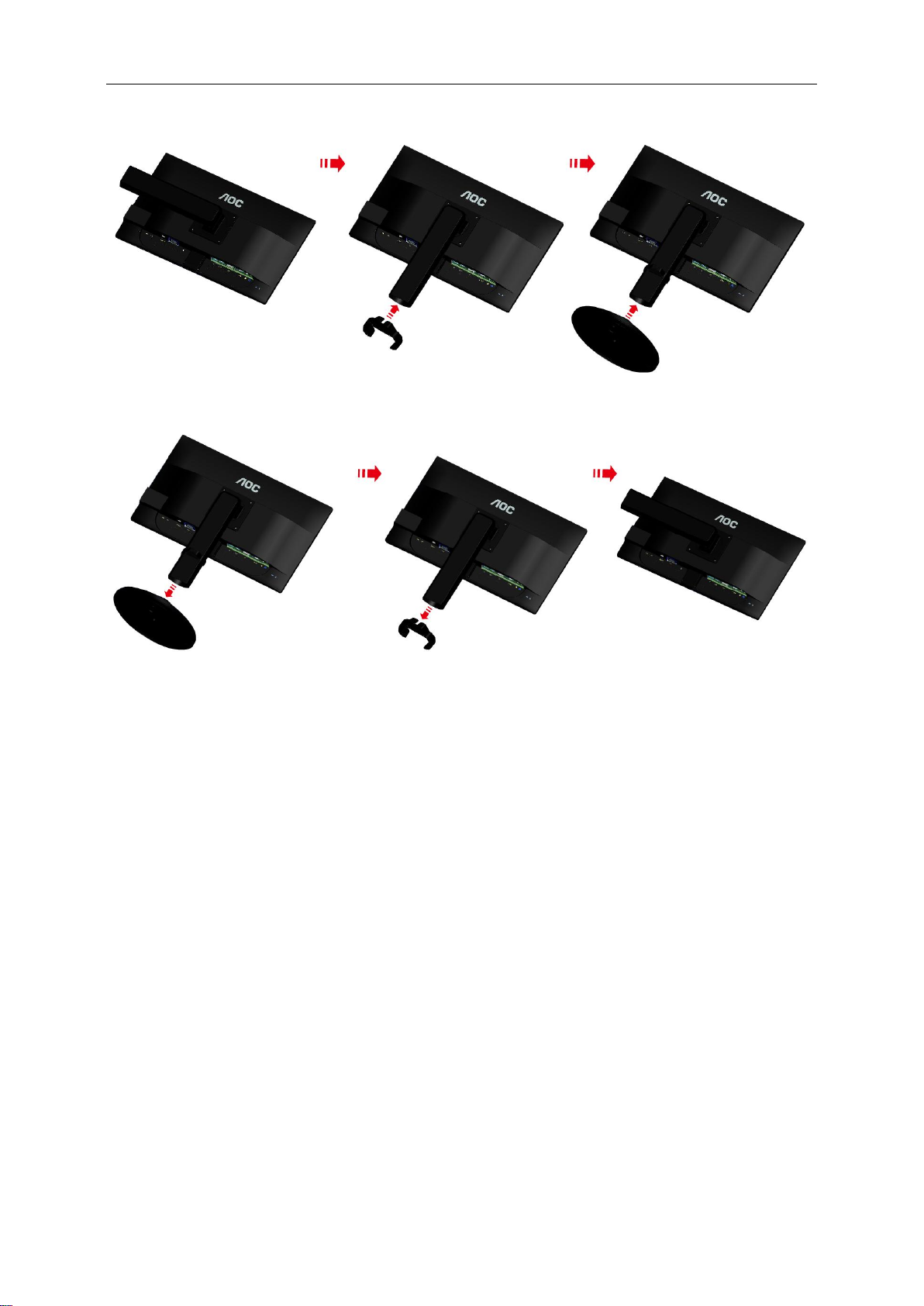
10
Configurazione:
Rimuovi:
Page 11
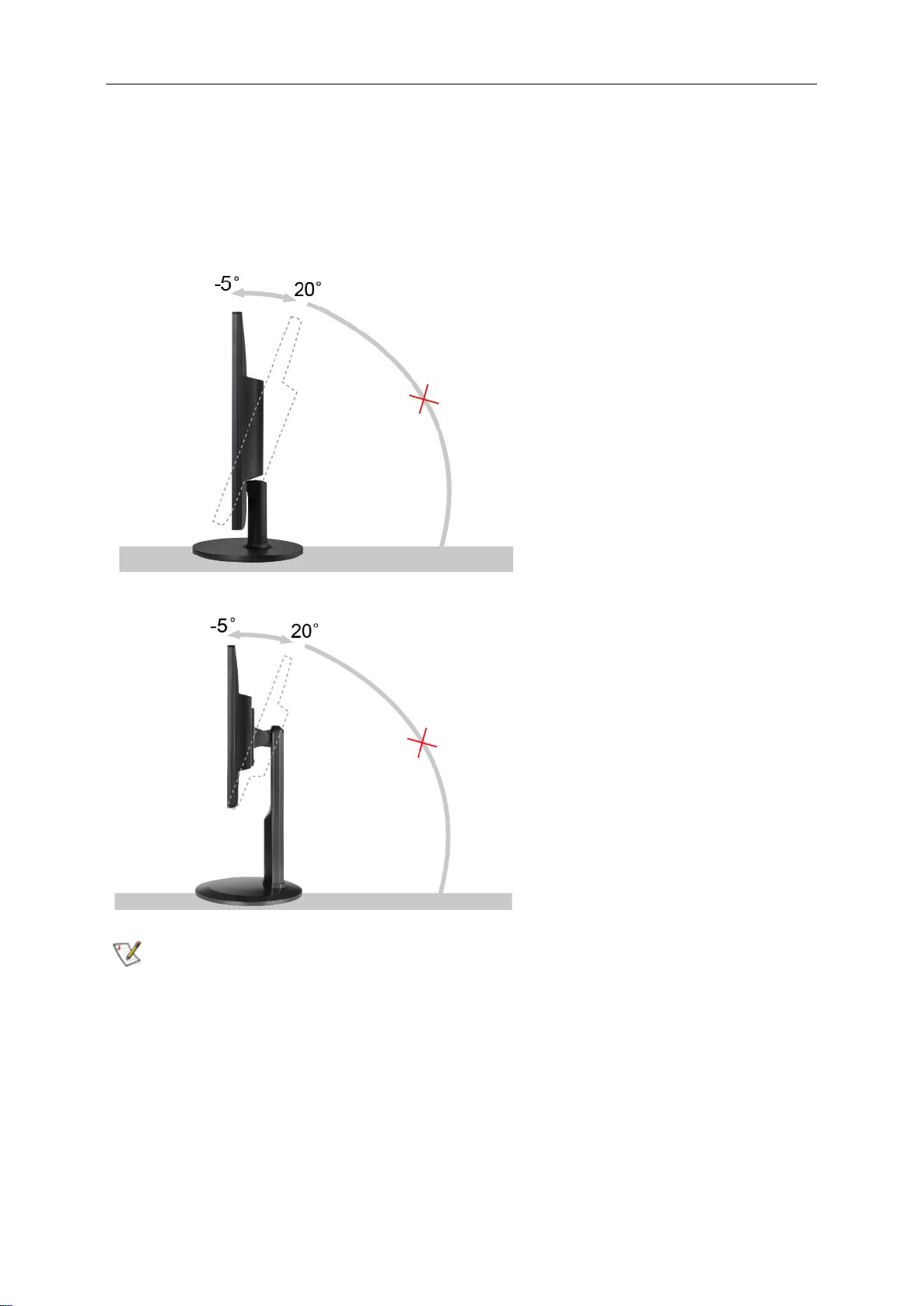
11
Regolazione dell'angolo di visuale
Per ottenere la visione ottimale si raccomanda di guardare all'intera faccia del monitor e poi regolare l'inclinazione
in base alle proprie preferenze.
Quando si cambia l'angolazione, afferrare la base in modo che e il monitor non si sbilanci.
1> L'angolazione del monitor può essere regolata tra -5° e 20 °.
2> L'angolazione del monitor può essere regolata tra -5° e 20 °.
NOTA:
Non toccare lo schermo LCD quando si esegue l'inclinazione. Diversamente si possono provocare danni o rotture
dello schermo LCD.
Page 12
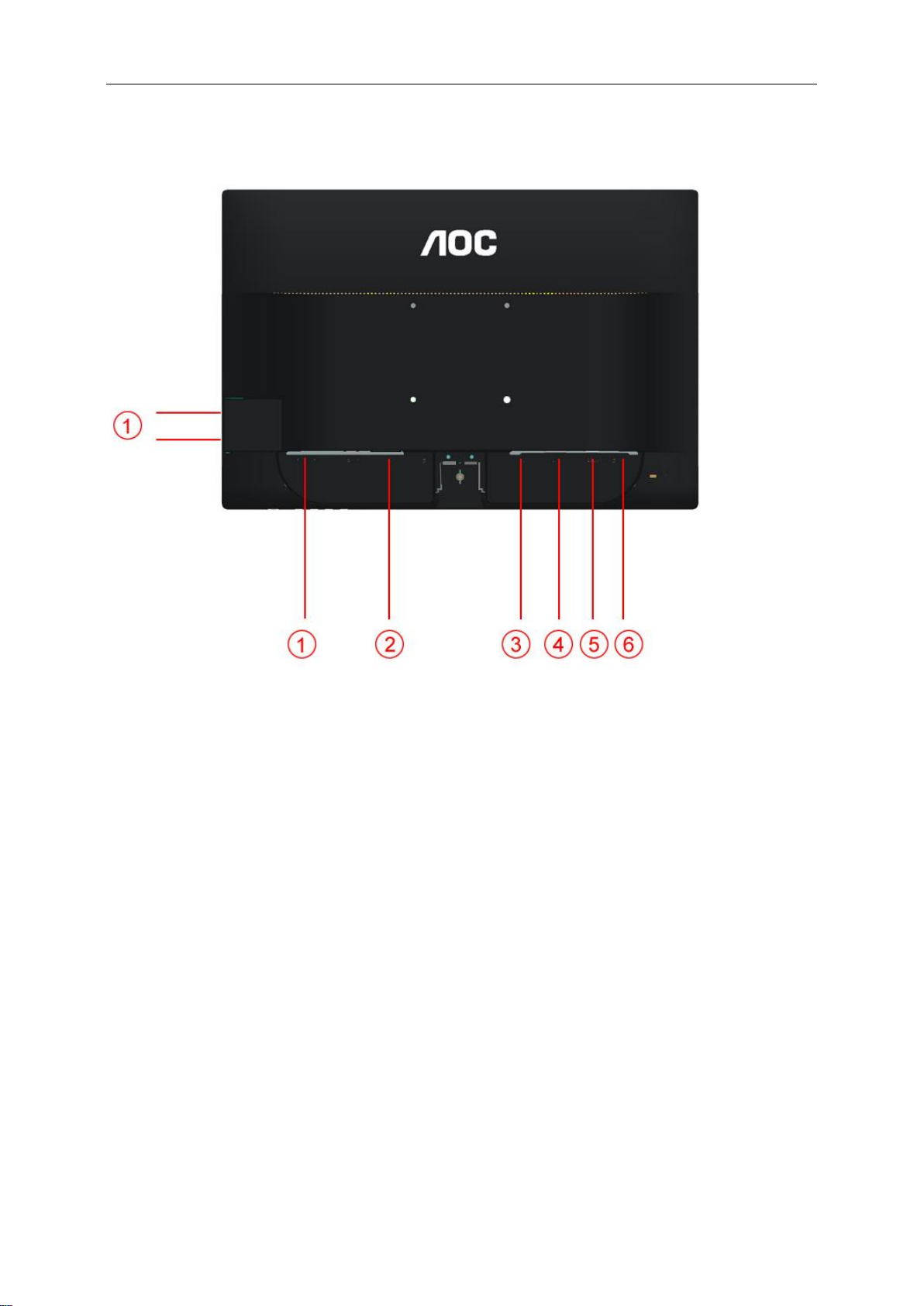
12
Collegamento del montior
Collegamento dei cavi sul retro del monitor e del computer:
1. USB
2. Alimentazione
3. HDMI
4. DVI
5. Analogico (cavo VGA DB-15)
6. audio
Spegnere sempre il PC ed il monitor LCD - prima di eseguire i collegamenti - per proteggere le attrezzature.
1 Collegare il cavo d'alimentazione alla porta AC sul retro del monitor.
2 Collegare una estremità del cavo DVI a 15 pin al retro del monitor e l'altra estremità alla porta DVI del
computer.
3 Collegare una estremità del cavo D-Sub a 15 pin al retro del monitor e l'altra estremità alla porta D-Sub del
computer.
4 (Optional; richiede una scheda video con porta HDMI) – Collegare una estremità del cavo HDMI sul retro del
monitor e collegare l'altra estremità alla porta HDMI del computer.
5 Accendere il monitor ed il computer.
Se sul monitor appare un'immagine, l'installazione è completa. In caso contrario, fare riferimento alla sezione
Risoluzione dei Problemi.
Page 13

13
Montaggio del supporto a muro
Preparazione al montaggio di un sostegno a muro.
Questo monitor può essere montato su un sostegno a muro che deve essere acquistato separatamente.
Scollegare l'alimentazione prima di iniziare questa procedura. Attenersi ai seguenti passaggi:
1 Rimuovere la base.
2 Seguire le istruzioni del produttore per montare il sostegno a muro.
3 Collocare il sostegno sul retro del monitor. Allineare i fori del sostegno con quelli sul retro del monitor.
4 Inserire le 4 viti nei fori e stringerle.
5 Ricollegare i cavi. Fare riferimento al manuale allegato al supporto di montaggio per le istruzioni riguardo al
suo fissaggio alla parete.
Nota :
I fori per le viti per il montaggio VESA non sono disponibili per tutti i modelli, verificare con il rivenditore o con il
reparto ufficiale di AOC.
Page 14

14
Regolazione
Impostazione della risoluzione ottimale
Windows Vista
Per Windows Vista:
1 Fare clic su START.
2 Fare clic su Pannello di controllo.
3 Fare clic su Aspetto e personalizzazione.
4 Fare clic su Personalizzazione.
5 Fare clic su Impostazioni schermo.
Page 15
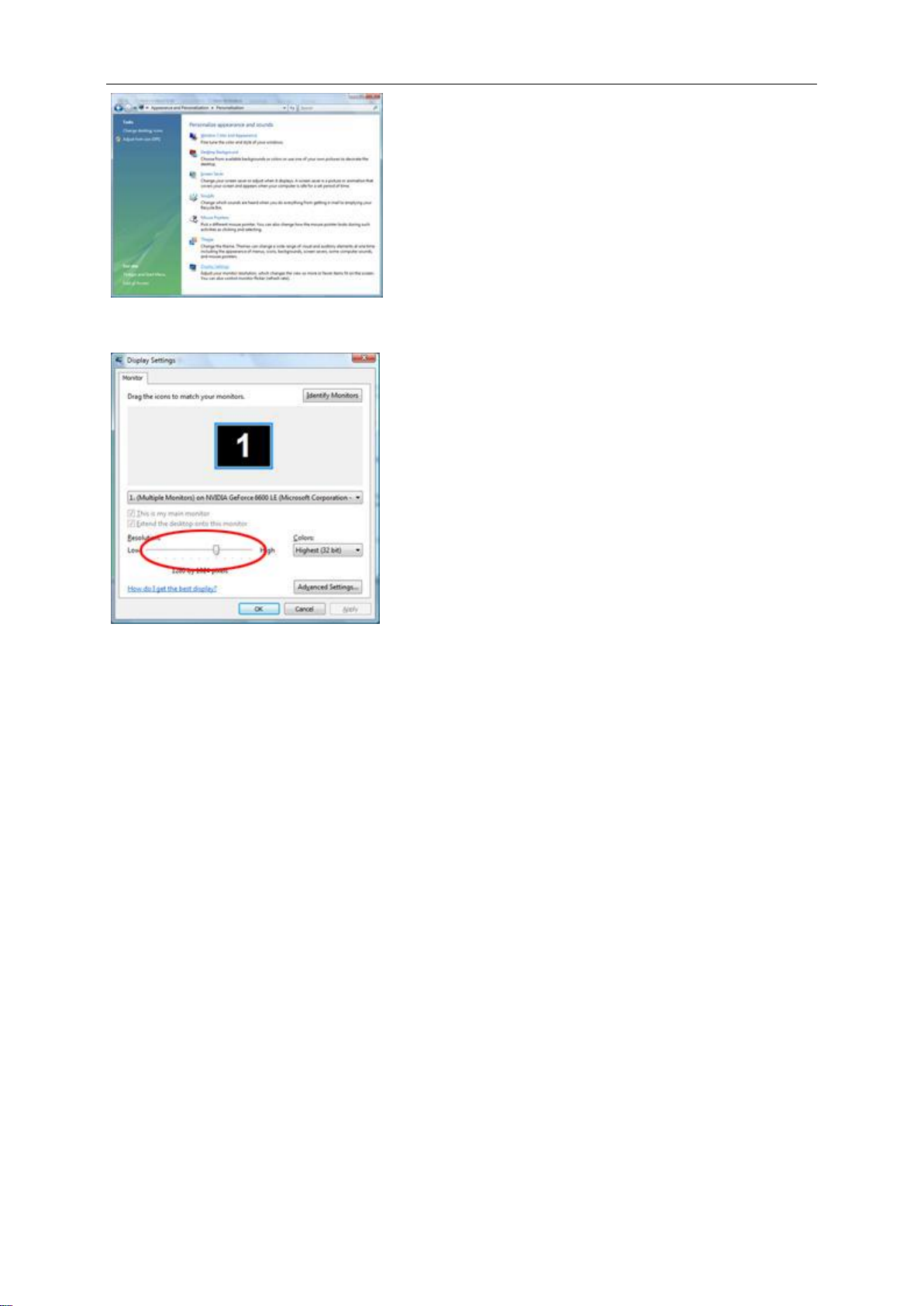
15
6 Usare il DISPOSITIVO DI SCORRIMENTO per impostare la risoluzione su Risoluzione ottimale predefinita.
Page 16
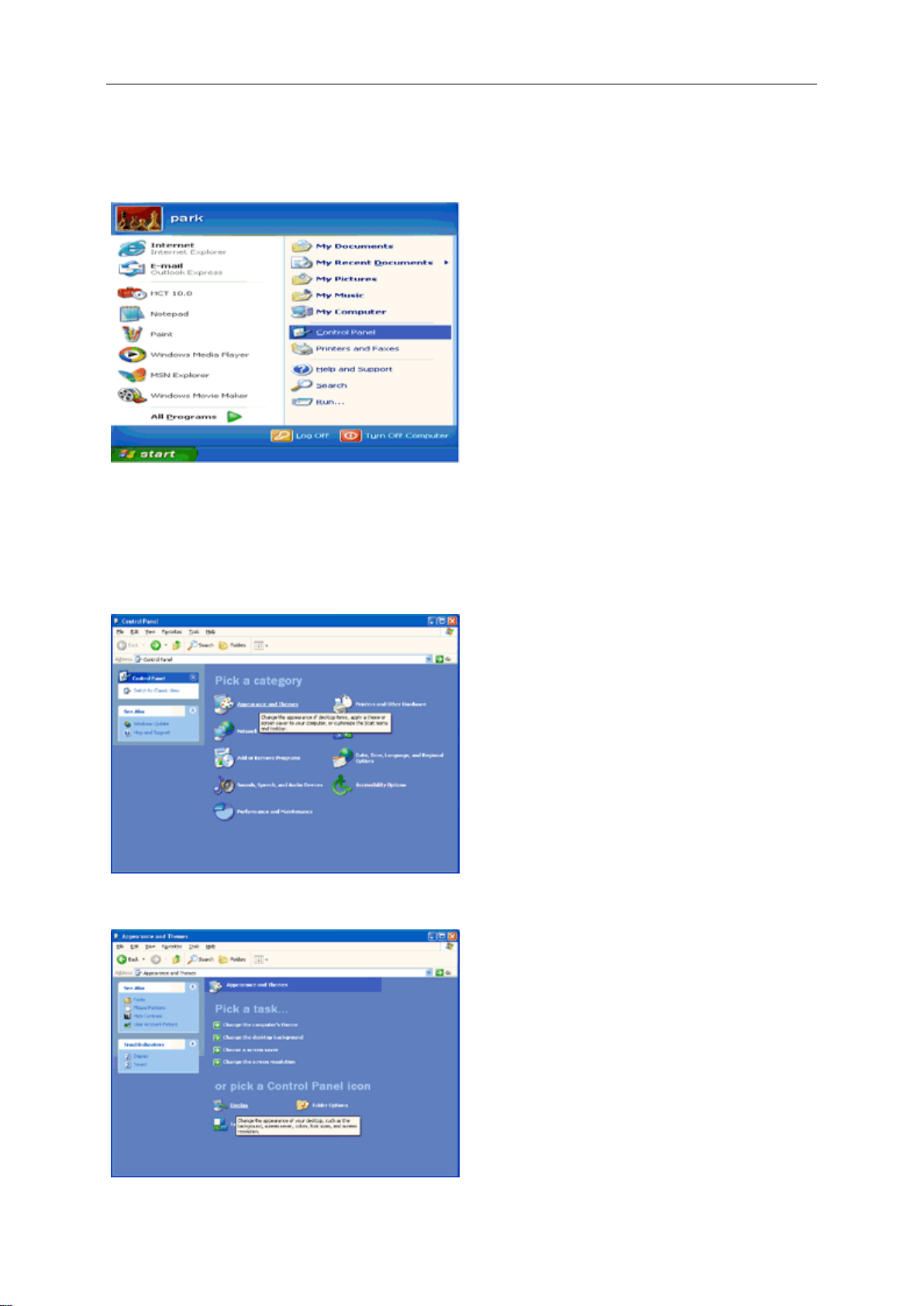
16
Windows XP
Per Windows XP:
1 Fare clic su START.
2 Fare clic su Impostazioni.
3 Fare clic su Pannello di controllo.
4 Fare clic su Aspetto e temi.
5 Fare doppio clic su Schermo.
Page 17
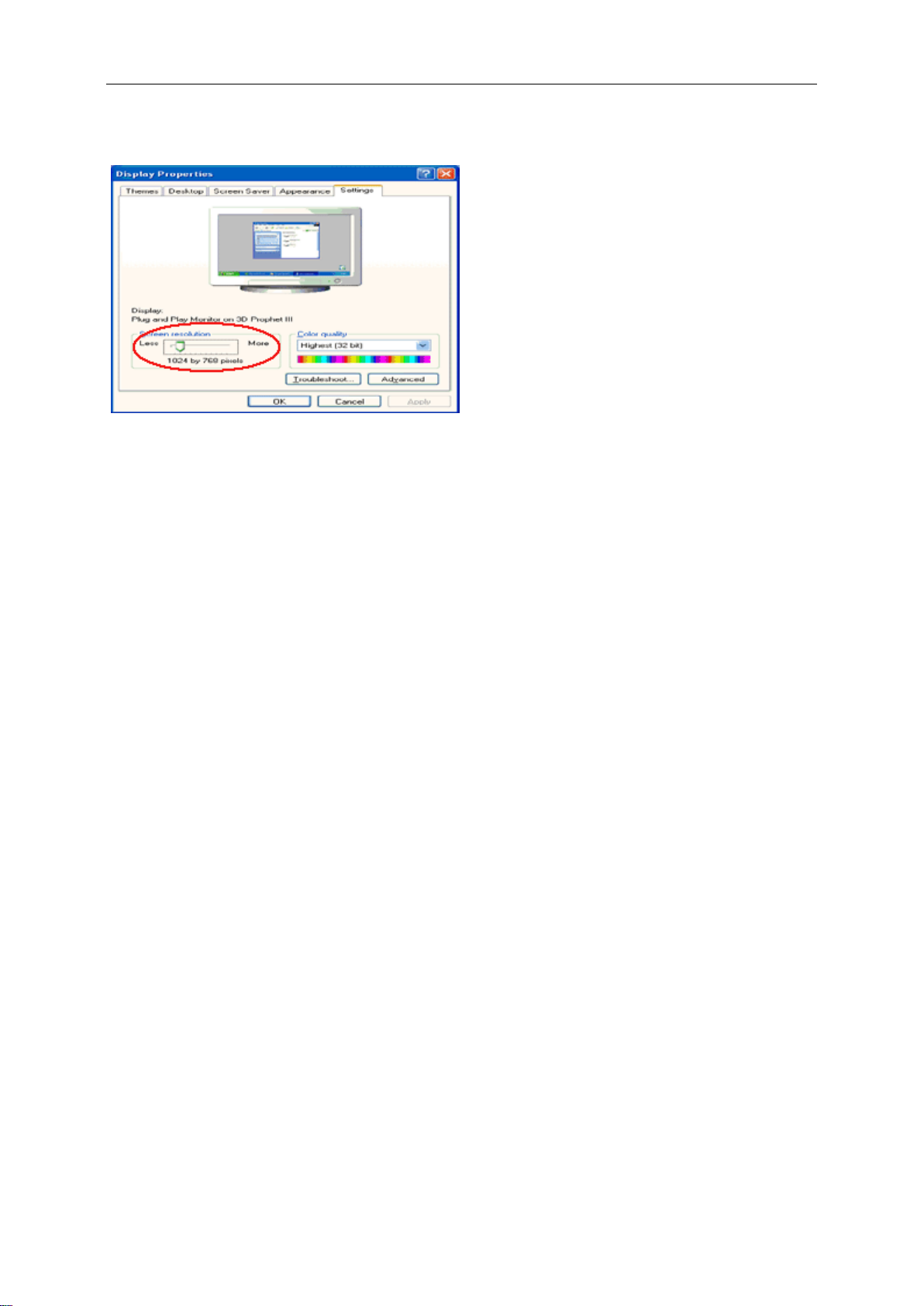
17
6 Fare clic su Impostazioni.
7 Usare il DISPOSITIVO DI SCORRIMENTO per impostare la risoluzione su Risoluzione ottimale predefinita.
Windows ME/2000
Per Windows ME/2000:
1 Fare clic su START.
2 Fare clic su Impostazioni.
3 Fare clic su Pannello di controllo.
4 Fare doppio clic su Schermo.
5 Fare clic su Impostazioni.
6 Usare il DISPOSITIVO DI SCORRIMENTO per impostare la risoluzione su Risoluzione ottimale predefinita.
Page 18

18
Tasti di scelta
1
Fonte/Auto/Esci
2
Modalità Eco (DCR/I-Care)/ <
3
volume />
4
Menu/Accedere
5
Alimentazione
Alimentazione
Premere continuamente il tasto Alimentazione per spegnere il monitor.
Menu/Accedere
Premere per visualizzare il menu OSD oppure per confermare la selezione.
volume
Quando il menu OSD non è visualizzato, premere il tasto Volume (>) per attivare la barra di regolazione del volume,
premere il tasto < o > per regolare il volume (solo per i modelli dotati di casse).
Modalità Eco (DCR/I-Care)
Premere continuamente il tasto Eco per selezionare la modalità Eco di luminosità in caso di assenza di OSD (il
tasto di scelta rapida della modalità Eco potrebbe non essere disponibile su tutti i modelli).
Fonte/Auto/Esci
Mentre l’OSD è chiuso, premere il pulsante Auto/Fonte in continuazione per circa 3 secondi per effettuare la
configurazione automatica. Quando l’OSD è chiuso, premere il pulsante Auto/Fonte diventa la funzione tasto
veloce di Fonte (Solo per i modelli con due o più input) .
Page 19

19
Impostazioni OSD
Istruzioni semplici sui tasti di comando.
1) Premere il tasto MENU per attivare la finestra OSD.
2) Premere < o > per navigare tra le funzioni. Una volta evidenziata la funzione desiderata, premere il tasto
MENU per attivare il menu secondario. Una volta evidenziata la funzione desiderata, premere il tasto
MENU per attivarla.
3) Premere < o > per modificare le impostazioni della funzione selezionata. Premere < o > per selezionare
un'altra funzione nel menu secondario. Premere AUTO per uscire. Per regolare un'altra funzione,
ripetere le operazioni 2-3.
4) Funzione Blocco OSD: Per bloccare l'OSD, tenere premuto il tasto MENU a monitor spento, quindi
premere il tasto Alimentazione per accendere il monitor. Per sbloccare l'OSD, tenere premuto il tasto
MENU a monitor spento, quindi premere il tasto Alimentazione per accendere il monitor.
Note:
1) Se il prodotto dispone di un solo ingresso di segnale, la voce "Input Selecti" (Selezione ingresso) viene
disabilitata per la regolazione.
2) Se lo schermo ha un formato 4:3 o la risoluzione del segnale di ingresso è Wide, la voce "Image Ratio
(Proporzioni) viene disabilitata per la regolazione.
3) Una delle funzioni DCR, Aumento colore e Miglioramento immagine è attiva, le altre due funzioni sono
disabilitate..
Page 20

20
Luminanza
1. Premere (Menu) per visualizzare MENU.
2. Premere < o > per selezionare (Luminanza), e premere per accedere.
3. Premere < o > per selezionare il menu secondario, e premere per accedere.
Page 21

21
4. Premere < o > per regolare.
Luminosità
0-100
Regolazione retroilluminazione
Contrasto
0-100
Contrasto da Registro digitale.
Modalità
Economica
Standard
Modalità Standard
Testo
Modalità Testo
Internet
Modalità Internet
Giochi
Modalità Giochi
Film
Modalità Film
Sport
Modalità Sport
Gamma
Gamma1
Regola su Gamma 1
Gamma2
Regola su Gamma 2
Gamma3
Regola su Gamma 3
DCR
Disattiva
Disabilita rapporto contrasto dinamico
Attiva
Abilita rapporto contrasto dinamico
Overdrive
debole
medio
forte
Disattiva
i-Care
Disattiva
Attiva
5. Premere per uscire.
Page 22

22
Impostazione immagine
1. Premere (Menu) per visualizzare MENU.
2. Premere < o > per selezionare ( Impostazione immagine), e premere per accedere.
3. Premere < o > per selezionare il menu secondario, e premere per accedere.
Page 23

23
4. Premere < o > per regolare.
Temporizzazione
0-100
Regola la Temporizzazione dell'immagine per ridurre i distur'ibi
verticali.
Fuoco
0-100
Regola la Fase dell’immagine per ridurre i disturbi orizzontali
Nitidezza
0-100
Regola la Nitidezza dell’immagine.
Posizione
orizzontale
0-100
Regola la posizione orizzontale dell’immagine.
Posizione
verticale
0-100
Regola la posizione verticale dell'immagine .
5. Premere per uscire.
Page 24

24
Temperatura colore
1. Premere (Menu) per visualizzare MENU.
2. Premere < o > per selezionare (Temperatura colore), e premere per accedere.
3. Premere < o > per selezionare il menu secondario, e premere per accedere.
Page 25

25
4. Premere < o > per regolare.
Color setup.
Caldo
Richiama la temperatura colore calda da
EEPROM.
Normale
Richiama Temperatura colore normale da
EEPROM.
Freddo
Richiama la temperatura colore fredda da
EEPROM.
sRGB
Richiama Temperatura colore SRGB da
EEPROM.
Utente
rosso
Guadagno del rosso da Registro digitale
verde
Guadagno del verde da Registro digitale.
blu
Guadagno del blu da Registro digitale
DCB Mode
Migliorament
o completo
Attiva o Disattiva
Abilita o disabilita modalità Miglioramento
completo
Pelle naturale
Attiva o Disattiva
Abilita o disabilita modalità Pelle naturale
Campo verde
Attiva o Disattiva
Abilita o disabilita modalità Campo verde
Cielo blu
Attiva o Disattiva
Abilita o disabilita modalità Cielo blu
Rilevamento
automatico
Attiva o Disattiva
Abilita o disabilita modalità Rilevamento
automatico
DCB Demo
Attiva o Disattiva
Abilita o disabilita modalità Demo
5. Premere per uscire.
Page 26

26
Miglioramento imagine
1. Premere (Menu) per visualizzare MENU.
2. Premere < o > per selezionare (Miglioramento immagine), e premere per accedere.
3. Premere < o > per selezionare il menu secondario, e premere per accedere.
Page 27

27
4. Premere < o > per regolare.
Dimensioni immagine
14-100
Regola dimensioni immagine
Luminosità
0-100
Regola luminosità immagine
Contrasto
0-100
Regola contrasto immagine
Posizione orizzontale
0-100
Regola posizione orizzontale immagine
Posizione verticale
0-100
Regola posizione verticale immagine
Immagine luminosa
Attiva o Disattiva
Abilita o disabilita Immagine luminosa
5. Premere per uscire.
Page 28

28
Impostazione OSD
1. Premere (Menu) per visualizzare MENU.
2. Premere < o > per selezionare (Impostazione OSD), e premere per accedere.
3. Premere < o > per selezionare il menu secondario, e premere per accedere.
Page 29

29
4. Premere < o > per regolare.
Posizione orizzontale
0-100
Regola la posizione orizzontale dell'OSD
Posizione verticale
0-100
Regola la posizione verticale dell’OSD.
Timeout
5-120
Regola il timeout dell’OSD.
Trasparenza
0-100
Regola la trasparenza di OSD
Lingua
Selezionare la lingua OSD
5. Premere per uscire.
Page 30

30
Altro
1. Premere (Menu) per visualizzare MENU.
2. Premere < o > per selezionare ( Altro), e premere per accedere.
3. Premere < o > per selezionare il menu secondario, e premere per accedere.
Page 31

31
4. Premere < o > per regolare.
Selezione input
Auto / Analogico / DVI /
HDMI
Selezionare Origine segnale
Configurazione
automatica
Sì o No
Regola automaticamente l’immagine sui valori
predefiniti
Timer spegnim
0-24ore
Selezionare temporizzazione per spegnimento
monitor.
Dimensione
immagine
wide o 4:3
Seleziona il formato di visualizzazione su wide o
4:3
DDC-CI
Disattiva o Attiva
Disattiva/Attiva Support DDC-CI
Ripristino
Sì o No
Ripristina il menu sui valori predefiniti
Informazioni
Mostra le informazioni dell’origine dell’immagine
principale e di quella secondaria
5. Premere per uscire.
Page 32

32
Esci
Uscita
Fa uscire dall’OSD
Stato
Colore del LED
Modalità potenza piena
Verde o blu
Modalità active-off
Rosso o rosso
1. Premere (Menu) per visualizzare MENU.
2. Premere < o > per selezionare (Esci), e premere per accedere.
3. Premere per uscire.
Indicatore LED
Page 33

33
Driver
Driver del monitor
Windows 2000
1. Avviare Windows® 2000.
2. Fare clic sul pulsante 'Avvio', puntare il cursore su 'Impostazioni' e selezionare 'Pannello di controllo'.
3. Fare due volte clic sull'icona 'Schermo'.
4. Selezionare la scheda 'Impostazioni' e fare clic su 'Avanzate…'.
5. Selezionare 'Monitor'
- Se il pulsante 'Proprietà' non è attivo, il monitor è già correttamente configurato. Terminare l'installazione.
- Se invece il pulsante 'Proprietà' è attivo: Fare clic sul pulsante 'Proprietà'. Seguire le istruzioni successive:
6. Fare clic su 'Driver', poi su 'Aggiorna driver' e scegliere 'Avanti'.
7. Scegliere "Visualizza un elenco dei driver noti per questa periferica, per consentire di scegliere un driver
specifico", scegliere 'Avanti' e fare clic su 'Disco driver…'.
8. Fare clic sul pulsante 'Sfoglia…' e selezionare l'unità CD-ROM appropriata (per esempio F:).
9. Fare clic sul pulsante 'Apri', e scegliere 'OK'.
10. Selezionare il proprio modello di monitor, scegliere 'Avanti', e poi di nuovo 'Avanti'.
11. Fare clic sul pulsante 'Fine' e poi su 'Chiudi'.
Se appare il messaggio "Firma digitale non trovata", fare clic su 'Sì'.
Windows ME
1. Avviare Windows® Me
2. Fare clic sul pulsante 'Avvio', puntare il cursore su 'Impostazioni' e selezionare 'Pannello di controllo'.
3. Fare due volte clic sull'icona 'Schermo'.
4. Selezionare la scheda 'Impostazioni' e fare clic su 'Avanzate…'.
5. Fare clic sul pulsante 'Monitor', e selezionare il pulsante 'Cambia'.
6. Selezionare "Specificare la posizione del driver (Avanzato)" e scegliere 'Avanti'.
7. Selezionare l'opzione "Visualizzare un elenco dei driver disponibili, permettendo di selezionare il driver
desiderato", scegliere 'Avanti' e fare clic su 'Disco driver…'.
8. Fare clic sul pulsante 'Sfoglia…' e selezionare l'unità CD-ROM appropriata (per esempio F:). Scegliere 'OK'.
9. Fare clic sul pulsante 'OK', selezionare il proprio modello di monitor, scegliere 'Avanti', e poi di nuovo 'Avanti'.
10. Fare clic sul pulsante 'Fine' e poi su 'Chiudi'.
Page 34

34
Windows XP
1. Avviare Windows® XP
2. Fare clic sul tasto "Start" e poi su "Pannello di controllo".
3. Selezionare e fare clic sulla categoria "Aspetto e temi"
4. Fare clic sulla voce "Schermo".
Page 35

35
5. Selezionare la scheda "Impostazioni" e poi fare clic sul tasto "Avanzate".
6. Selezionare la scheda "Monitor"
- Se il tasto "Proprietà" è disabilitato, significa che il monitor è configurato in modo appropriato. Terminare
l'installazione.
- Se il tasto "Proprietà" è abilitato, fare clic su tasto "Proprietà".
Attenersi alle fasi che seguono.
7. Fare clic sulla scheda "Driver" e poi fare clic sul tasto "Aggiorna driver...".
Page 36

36
8. Selezionare il pulsante di opzione "Installa da un elenco o percorso specifico (per utenti esperti)" (Installa da un
elenco o percorso specifico (per utenti esperti)) poi fare clic sul tasto "Avanti".
9. Selezionare il pulsante di opzione "Non cercare. Sarà eseguita la selezione del driver da installare". Poi fare clic
su "Avanti".
10. Fare clic sul pulsante " Disco...", quindi sul pulsante "Sfoglia….". Quindi selezionare l’unità F: (unità CD-ROM).
11. Fare clic sul pulsante "Apri" e quindi sul pulsante "OK".
12. Selezionare il modello del proprio monitor e fare clic sul pulsante "Avanti".
- Se compare il messaggio "has not passed Windows® Logo testing to verify its compatibility with Windows® XP"
(verifica compatibilità logo di Windows® con Windows® XP non superata), fare clic sul pulsante "Continue Anyway"
(Continuare).
13. Fare clic sul pulsante "Fine" e quindi sul pulsante "Chiudi".
14. Fare clic sul pulsante "OK" e quindi nuovamente sul pulsante "OK" per chiudere la finestra di dialogo Proprietà Schermo.
Page 37

37
Windows Vista
1. Fare clic su "Start" e su "Panello di controllo". Poi, fare doppio clic su "Aspetto e personalizzazione".
2. Fare clic su "Personalizzazione" e poi su "Impostazioni schermo".
3. Fare clic su "Impostazioni avanzate...".
Page 38

38
4. Nella scheda "Monitor", fare clic su "Proprietà". Se il tasto "Proprietà"è disabilitato, significa che la
configurazione del monitor è completata. Il monitor può essere usato come è.
Se è visualizzato il messaggio "È necessario...", come mostrato nella figura che segue, fare clic su "Continua".
5. Nella scheda "Driver" fare clic su "Aggiorna driver...".
6. Selezionare la casella "Cerca il software del driver nel computer" e fare clic su "Scegli manualmente da un
elenco di driver di dispositivo nel computer".
7. Fare clic sul tasto "Disco...", fare clic sul tasto "Sfoglia..." e poi selezionare l'unità appropriata F:\Driver (unità
CD-ROM).
8. Selezionare il modello del monitor e fare clic sul tasto "Avanti".
9. Nelle seguenti schermate, visualizzate in sequenza, fare clic su "Chiudi" → "Chiudi" → "OK" → "OK".
Page 39

39
Windows 7
1.Avviare Windows® 7
2.Fare clic sul pulsante 'Start' e quindi fare clic sul 'Pannello di controllo'.
3. Fare clic sull’icona 'Display' (Visualizzazione).
4.Fare clic sul pulsante “Change display settings” (Cambia impostazioni visualizzazione).
Page 40

40
5.Fare clic sul pulsante “Advanced Settings” (Impostazioni avanzate).
6.Fare clic sulla scheda “Monitor” e fare clic sul pulsante “Properties” (Proprietà).
7.Fare clic sulla scheda “Driver”.
Page 41

41
8. Aprire la finestra "Update Driver Software-Generic PnP Monitor" (Aggiorna driver software generico monitor PnP)
facendo clic su “Update Driver... “ (Aggiorna driver) e quindi fare clic sul pulsante "Browse my computer for
driver software" (Cerca sul computer il driver software).
9. Selezionare "Let me pick from a list of device drivers on my computer" (Scegliere da un elenco di driver
nel computer).
10. Fare clic sul pulsante “Have Disk” (Da disco). Fare clic sul pulsante “Browse” (Sfoglia) e navigare all’interno
della seguente directory:
X:\Driver\nome modulo (dove X indica la lettera dell’unità del CD-ROM).
Page 42

42
11. Selezionare il file "xxx.inf" e fare clic sul pulsante “Open” (Apri). Quindi fare clic sul pulsante “OK”.
12. Selezionare il modello del monitor e fare clic sul pulsante “Next” (Avanti). I file vengono copiati dal CD nel
disco rigido.
13. Chiudere tutte le finestre aperte e togliere il CD.
14. Riavviare il sistema. Il sistema seleziona automaticamente la frequenza massima di aggiornamento e i relativi
Profili colore corrispondenti.
Page 43

43
i-Menu
Benvenuti ad usare il software “i-Menu” di AOC. i-Menu rende facile la regolazione dell’impostazione del display del
monitor per mezzo dei menu sullo schermo invece dei pulsanti OSD sul monitor. Cliccate qui per installare il
software. Per completare l’installazione, seguite la guida all’installazione..
Page 44

44
e-Saver
Ti diamo il benvenuto ad usare il software di gestione energetica del monitor e-Saver AOC! e-Saver AOC è dotato
di funzioni Smart Shutdown (Spegnimento intuitivo) che permettono ai monitor di spegnersi puntualmente in
qualsiasi stato del PC (acceso, spento, modalità di sospensione, screen saver); l’intervallo effettivo di spegnimento
dipende dalle preferenze personali (fare riferimento all’esempio che segue). Fare clic su "driver/e-Saver/setup.exe"
per avviare l’installazione del software e-Saver; seguire le istruzioni della procedura guidata per completare
l’installazione del software.
In ciascuno dei quattro stati del PC, si può scegliere dal menu a discesa l’intervallo voluto (in minuti) per spegnere
il monitor. Di seguito illustriamo l’esempio:
1) Il monitor non si spegnerà mai quando il PC è acceso.
2) Il monitor si spegnerà automaticamente 5 minuti dopo avere spento il PC.
3) Il monitor si spegnerà automaticamente 10 minuti dopo che il PC ha avuto accesso alla modalità di
sospensione/standby.
4) Il monitor si spegnerà automaticamente 20 minuti dopo l’attivazione dello screen saver.
Fare clic su “RESET” (RIPRISTINO) per ripristinare le impostazioni di e-Saver sui valori predefiniti.
Page 45

45
Screen+
Benvenuti ad usare il software "Screen+" di AOC. Il software Screen+ è uno strumento di suddivisione dello
schermo del desktop, che consente di dividere il desktop in vari riquadri, ognuno dei quali visualizza una finestra
differente. Basta semplicemente trascinare la finestra sul riquadro corrispondente nel momento in cui si desidera
accedervi. Supporta vari monitor per agevolare le operazioni. Per l'installazione, seguire il software di installazione.
Page 46

46
Problema - domanda
Possibile soluzione
Il LED di accensione non è
acceso
Accertarsi che il tasto di accensione sia in posizione "ON" e che il cordone di
alimentazione sia correttamente collegato ad una presa di corrente con
messa a terra ed al monitor.
Nessuna immagine sullo
schermo
Il cavo d’alimentazione è collegato in modo appropriato?
Controllare il cavo d'alimentazione e la presa di corrente.
Il cavo è collegato in modo appropriato?
(Collegamento usando il cavo D-sub)
Controllare il collegamento del cavo DB-15.
Se l’alimentazione è attiva, riavviare il computer per vedere se si riesce a
vedere la schermata iniziale (schermata d’accesso).
Se viene visualizzata la schermata iniziale (la schermata di accesso),
avviare il computer utilizzando la modalità applicabile (la modalità sicura per
Windows ME/XP/2000) e quindi cambiare la frequenza della scheda video.
(Consultare le Impostazioni della Risoluzione ottimale)
Se la schermata iniziale (la schermata di accesso) non viene visualizzata,
contattare il Centro di Assistenza o il proprio rivenditore.
Sullo schermo si riesce a vedere il messaggio "Ingresso non supportato"?
Questo messaggio viene visualizzato quando il segnale proveniente dalla
scheda video supera la risoluzione e la frequenza massima che il monitor è
in grado di gestire in modo adeguato.
Regolare la risoluzione e frequenza massima che il monitor è in grado di
gestire in modo adeguato.
Accertarsi che i driver del monitor AOC siano installati (i driver dei monitor
AOC sono disponibili presso: Qui).
L'immagine è indistinta e
presenta delle ombre
Regolare i controlli contrasto e luminosità .
Premere per eseguire la regolazione.
Accertarsi di non utilizzare una prolunga o adattatore. Si raccomanda di
collegare il monitor direttamente al connettore d’uscita della scheda video,
che si trova sulla parte posteriore .
L'immagine rimbalza, sfarfalla
o presenta motivi ad onde
Allontanare quanto più possibile tutti i dispositivi elettrici che possono
provocare interferenze.
Selezionare la massima frequenza di aggiornamento consentita dal monitor
alla risoluzione.
Il monitor è bloccato in
"modalità Active - off"
L'interruttore d'alimentazione del computer deve essere in posizione ON.
La scheda video del computer deve essere inserita completamente nel suo
alloggio.
Accertarsi che il cavo video del monitor sia correttamente collegato al
computer.
Ispezionare il cavo video del monitor ed assicurarsi che nessun pin sia
piegato.
Accertarsi che il computer sia funzionante premendo il tasto MAIUSC sulla
tastiera ed osservando il relativo LED accendersi. Il LED si deve accendere
o spegnere dopo aver premuto il tasto.
Uno dei colori primari
(ROSSO, VERDE o BLU) è
assente
Ispezionare il cavo video del monitor ed assicurarsi che nessun pin sia
danneggiato.
Accertarsi che il cavo video del monitor sia correttamente collegato al
computer.
L'immagine sullo schermo
non è centrata o non ha le
dimensioni appropriate
Regolare la posizione orizzontale e verticale oppure premere il tasto di scelta
rapida (AUTO).
L'immagine ha un difetto nei
colori (il bianco non è bianco)
Regolare il colore RGB oppure selezionare la temperatura colore voluta.
Sullo schermo appaiono
disturbi orizzontali o verticali
Usare la modalità di spegnimento di Windows 95/98/2000/ME/XP. Regolare
FREQUENZA e FUOCO.
Premere per eseguire la regolazione automatica.
Risoluzione problemi
Page 47

47
Specifiche
Panello LCD
Numero modello
E2260PHU/E2260SHU
Sistema
LCD a colori TFT
Dimensioni visibili immagine (diagonale)
55.86 cm
Pixel pitch
0. 282 mm(H) x 0. 282 mm(V)
Video
RGB interfaccia analogical, Digital interfaccia, HDMI
interfaccia
Sincronia separata
Orizzontale / verticale TTL
Colori schermo
16.7M di colori
Dot clock
146 MHz
Risoluzione
Intervallo scansione orizzontale
30 kHz - 83 kHz
Dimensione scansione orizzontale
(massima)
473.76mm
Intervallo scansione verticale
50 Hz - 76 Hz
Dimensione scansione verticale
(massima)
296.1mm
Risoluzione ottimale predefinita
1680 x 1050@60Hz
Plug & Play
VESA DDC2B/CI
Connettore d'entrata
D-Sub a 15 pin, DVI-D, HDMI
Segnale entrata video
Analogica: 0,7 Vp-p (standard), 75 OHM
Alimentazione elettrica
100-240V~, 50/60Hz
Consumo energetico
Attivo 38 W (tipico)
Standby < 0.5 W
Timer spegnim.
0~24 ore
altoparlanti
2W x 2
Caratteristiche
fisiche
Tipo di connettore
Mini D-Sub a 15-pin, DVI-D, HDMI
Tipo di cavo segnale
Staccabile
Ambiente
operativo
Temperatura
D'esercizio
0° ai 40°
Non d'esercizio
-25° ai 55°
Umidità
D'esercizio
10% ai 85% (senza condensa)
Non d'esercizio
5% ai 93% (senza condensa)
Altitudine:
D'esercizio
0 – 3658 m (0 – 12000 piedi )
Non d'esercizio
0 – 12192m (0 – 40000 piedi )
Specifiche generali
Page 48

48
Panello LCD
Numero modello
E2460PWHU / E2460SWHU
Sistema
LCD a colori TFT
Dimensioni visibili immagine (diagonale)
59.8 cm
Pixel pitch
0. 2715 mm(H) x 0. 2715 mm(V)
Video
RGB interfaccia analogical, Digital interfaccia, HDMI
interfaccia
Sincronia separata
Orizzontale / verticale TTL
Colori schermo
16.7M di colori
Dot clock
165 MHz
Risoluzione
Intervallo scansione orizzontale
30 kHz - 83 kHz
Dimensione scansione orizzontale
(massima)
521.28 mm
Intervallo scansione verticale
50 Hz - 76 Hz
Dimensione scansione verticale
(massima)
293.22 mm
Risoluzione ottimale predefinita
1920 x 1080 (60 Hz)
Plug & Play
VESA DDC2B/CI
Connettore d'entrata
D-Sub a 15 pin, DVI-D, HDMI
Segnale entrata video
Analogica: 0,7 Vp-p (standard), 75 OHM
Alimentazione elettrica
100-240V~, 50/60Hz
Consumo energetico
Attivo 42 W (tipico)
Standby < 0.5 W
Timer spegnim.
0~24 ore
altoparlanti
2W x 2
Caratteristiche
fisiche
Tipo di connettore
Mini D-Sub a 15-pin, DVI-D, HDMI
Tipo di cavo segnale
Staccabile
Ambiente
operativo
Temperatura
D'esercizio
0° ai 40°
Non d'esercizio
-25° ai 55°
Umidità
D'esercizio
10% ai 85% (senza condensa)
Non d'esercizio
5% ai 93% (senza condensa)
Altitudine:
D'esercizio
0 – 3658 m (0 – 12000 piedi )
Non d'esercizio
0 – 12192m (0 – 40000 piedi )
Page 49

49
Panello LCD
Numero modello
E2460SHU / E2460PHU
Sistema
LCD a colori TFT
Dimensioni visibili immagine (diagonale)
61.0 cm
Pixel pitch
0. 27675 mm(H) x 0. 27675 mm(V)
Video
RGB interfaccia analogical, Digital interfaccia, HDMI
interfaccia
Sincronia separata
Orizzontale / verticale TTL
Colori schermo
16.7M di colori
Dot clock
165 MHz
Risoluzione
Intervallo scansione orizzontale
30 kHz - 83 kHz
Dimensione scansione orizzontale
(massima)
531.36 mm
Intervallo scansione verticale
50 Hz - 76 Hz
Dimensione scansione verticale
(massima)
298.89 mm
Risoluzione ottimale predefinita
1920 x 1080 (60 Hz)
Plug & Play
VESA DDC2B/CI
Connettore d'entrata
D-Sub a 15 pin, DVI-D, HDMI
Segnale entrata video
Analogica: 0,7 Vp-p (standard), 75 OHM
Alimentazione elettrica
100-240V~, 50/60Hz
Consumo energetico
Attivo 42 W (tipico)
Standby < 0.5 W
Timer spegnim.
0~24 ore
altoparlanti
2W x 2
Caratteristiche
fisiche
Tipo di connettore
Mini D-Sub a 15-pin, DVI-D, HDMI
Tipo di cavo segnale
Staccabile
Ambiente
operativo
Temperatura
D'esercizio
0° ai 40°
Non d'esercizio
-25° ai 55°
Umidità
D'esercizio
10% ai 85% (senza condensa)
Non d'esercizio
5% ai 93% (senza condensa)
Altitudine:
D'esercizio
0 – 3658 m (0 – 12000 piedi )
Non d'esercizio
0 – 12192m (0 – 40000 piedi )
Page 50

50
BASE
RISOLUZIONE
Frequenza
orizzontale (kHz)
Frequenza
verticale(Hz)
VGA
640×480@60Hz
31.469
59.940
VGA
640×480@72Hz
37.861
72.809
VGA
640×480@75Hz
37.500
75.000
SVGA
800×600@56Hz
35.156
56.250
SVGA
800×600@60Hz
37.879
60.317
SVGA
800×600@72Hz
48.077
72.188
SVGA
800×600@75Hz
46.875
75.000
XGA
1024×768@60Hz
48.363
60.004
XGA
1024×768@75Hz
60.023
75.029
SXGA
1280×1024@60Hz
63.981
60.020
SXGA
1280×1024@75Hz
79.976
75.025
WXGA
1440×900@60Hz
55.935
59.887
WSXGA
1680×1050@60Hz
65.290
59.954
IBM-MODE DOS
720×400@70Hz
31.469
70.087
MAC MODE VGA
640×480@67Hz
35.000
66.667
MAC MODE SVGA
832×624@75Hz
49.725
74.551
Modalità di schermo predefinite
1>.E2260PHU/E2260SHU
Page 51

51
2>.E2460PWHU/E2460SWHU/E2460PHU/E2460SHU
BASE
RISOLUZIONE
Frequenza
orizzontale (kHz)
Frequenza
verticale(Hz)
VGA
640×480 @60Hz
31.469
59.940
VGA
640×480 @67Hz
35.000
66.667
VGA
640×480 @72Hz
37.861
72.809
VGA
640×480 @75Hz
37.500
75.000
Dos-mode
720×400 @70Hz
31.469
70.087
SVGA
800×600 @56Hz
35.156
56.250
SVGA
800×600 @60Hz
37.879
60.317
SVGA
800×600 @72Hz
48.077
72.188
SVGA
800×600 @75Hz
46.875
75.000
SVGA
832×624 @75Hz
49.725
74.551
XGA
1024×768 @60Hz
48.363
60.004
XGA
1024×768 @70Hz
56.476
70.069
XGA
1024×768 @75Hz
60.023
75.029
XGA
1024×768 @75Hz
60.241
74.927
***
1280×720 @60Hz
45.000
60.000
***
1280×960 @60Hz
60.000
60.000
SXGA
1280×1024 @60Hz
63.981
60.02
SXGA
1280×1024 @75Hz
79.976
75.025
WXGA+
1440×900 @60Hz
55.935
59.887
WSXGA
1680X1050 @60Hz
65.290
59.954
HD
1920×1080@60Hz
67.500
60.000
Page 52

52
Assegnazione dei pin
Numero del pin
Capo a 15 pin del cavo segnale
1
Video-Rosso
2
Video-Verde
3
Video-Blu
4
N.C.
5
Cavo rilevamento
6
GND-R
7
GND-G
8
GND-B
9
+5V
10
Ground
11
N.C.
12
Dati seriali DDC
13
Sincronia orizzontale
14
Sincronia verticale
15
Clock seriale DDC
Nr. pin
Denominazione del
segnale
Nr. pin
Denominazione del
segnale
Nr. pin
Denominazione del
segnale
1
Dati TMDS 2-
9
Dati TMDS 1-
17
Dati TMDS 0-
2
Dati TMDS 2+
10
Dati TMDS 1+
18
Dati TMDS 0+
3
Dati TMDS 2/4 Shield
11
Dati TMDS 1/3 Shield
19
Dati TMDS 0/5 Shield
4
Dati TMDS 4-
12
Dati TMDS 3-
20
Dati TMDS 5-
5
Dati TMDS 4+
13
Dati TMDS 3+
21
Dati TMDS 5+
6
DDC Clock
14
Potenza +5V
22
TMDS Clock Shield
7
Dati DDC
15
Terra (per +5V)
23
TMDS Clock +
8
N.C.
16
Rilevamento Hot Plug
24
TMDS Clock -
Page 53

53
Nr. pin
Denominazione del
segnale
Nr. pin
Denominazione del
segnale
Nr. pin
Denominazione del
segnale
1.
Dati TMDS 2+
9.
Dati TMDS 0-
17.
DDC/CEC Terra
2.
Dati TMDS 2 Shield
10.
TMDS Clock +
18.
Potenza +5V
3.
Dati TMDS 2-
11.
TMDS Clock Shield
19.
Rilevamento Hot Plug
4.
Dati TMDS 1+
12.
TMDS Clock -
5.
Dati TMDS 1Shield
13.
CEC
6.
Dati TMDS 1-
14.
Riservato (N.C. sul
dispositivo)
7.
Dati TMDS 0+
15.
SCL
8.
Dati TMDS 0 Shield
16.
SDA
Plug and Play
Funzione Plug & Play DDC2B
Questo monitor è dotato di funzione VESA DDC2B in base allo standard VESA DDC STANDARD. Questa funzione
permette al monitor di informare il sistema sulla propria identità e, secondo il livello di DDC utilizzato, di comunicare
informazioni aggiuntive sulle sue capacità di visualizzazione.
DDC2B è un canale dati bidirezionale basato sul protocollo I2C. L'host può richiedere informazioni EDID tramite il
canale DDC2B.
Page 54

54
Normative
Avviso FCC
Dichiarazione FCC sulle interferenze in radiofrequenza dei dispositivi di Classe B ATTENZIONE: (Per
modelli certificati FCC)
NOTA: Questa attrezzatura è stata collaudata e trovata conforme ai limiti di un apparecchio digitale di Classe B, in
conformità alla parte 15 delle Norme della FCC. Questi limiti intendono fornire una protezione ragionevole da
interferenze dannose in un'installazione privata. Questo apparecchio genera, usa e può emettere energia in
radiofrequenza; se non è installata ed utilizzata in accordo alle istruzioni date, può essere causa di interferenze
dannose alle radiocomunicazioni. Non vi è inoltre alcuna garanzia che in un'installazione particolare non si
verifichino interferenze. Qualora questo apparecchio fosse causa di interferenze alla ricezione radiofonica o
televisiva, accertabili accendendo o spegnendo l'apparecchio stesso si raccomanda di tentare di correggere il
problema adottando una o più delle seguenti misure:
Riorientare o riposizionare l'antenna.
Aumentare la distanza tra l'apparecchio ed il ricevitore.
Collegare l'apparecchio ad un circuito diverso da quello cui è collegato il ricevitore.
Consultare il rivenditore o un tecnico specializzato radio / TV.
AVVISO :
Qualsiasi alterazione o modifica non espressamente approvate dal responsabile della conformità, potrebbero
inficiare l'autorizzazione all'uso dell'apparecchio.
Si raccomanda l'uso di cavi d'interfaccia e d'alimentazione schermati, per garantire la conformità alle normative
sulle emissioni.
Il produttore declina qualsiasi responsabilità per le eventuali interferenze radio o TV determinate da modifiche non
autorizzate all'apparecchio. La correzione di tali interferenze spetta all'utente. È responsabilità dell'utente rimediare
a tali interferenze.
Page 55

55
Dichiarazione WEEE
Smaltimento di attrezzature da parte di utenti privati della Comunità Europea.
Questo simbolo sul prodotto, o sulla sua confezione, indica che il prodotto non può essere smaltito insieme ai rifiuti
domestici . Invece è responsabilità dell'utente di smaltire l'attrezzatura presso punti designati di raccolta rifiuti per
il riciclaggio di componenti elettrici ed elettronici. La raccolta differenziata dei rifiuti ed il riciclaggio delle
attrezzature al momento dello smaltimento aiuta a conservare le risorse naturali e ad assicurare che l'attrezzatura
sia riciclata in modo tale da proteggere la salute umana e l'ambiente. Per altre informazioni sui punti di raccolta per
il riciclaggio delle attrezzature, mettersi in contatto con il Municipio, il servizio di nettezza urbana oppure il negozio
ove è stato fatto l'acquisto .
EPA Energy Star
ENERGY STAR® è un marchio registrato negli Stati Uniti. Quale partner della ENERGY STAR® , AOC
International (Europe) BV e Envision Peripherals, Inc. ha stabilito che questo prodotto è conforme alle direttive
sull'amministrazione energetica della ENERGY STAR®.
Page 56

56
Servizio
GARANZIA LIMITATA DI TRE ANNI*
Monitor LCD AOC venduti in Europa
La AOC International (Europe) BV garantisce l'assenza di difetti di materiali e lavorazione in questo prodotto per
una durata di tre (3) anni dalla data originaria d'acquisto da parte dell'acquirente. Durante questo periodo la AOC
International (Europe) BV, sarà tenuta, a sua discrezione, a riparare il prodotto con parti nuove o ricostruite, oppure
a sostituirlo con un prodotto nuovo o ricostruito a titolo gratuito, eccezion fatta per i casi * sotto descritti. Una volta
sostituiti, i prodotti difettati diventano proprietà della AOC International (Europe) BV.
Nel caso che il prodotto presenti dei difetti, rivolgersi al rivenditore o fare riferimento alla scheda di garanzia
allegata al prodotto.
Inviare il prodotto, con spese di spedizione pre-pagate, insieme ai documenti riportanti la data d'acquisto,
all'Assistenza autorizzata AOC. Qualora non fosse possibile consegnare il prodotto personalmente:
Imballarlo nella confezione originaria (o equivalente)
Riportare il numero RMA sull'etichetta dell'indirizzo
Riportare il numero RMA sul pacco di spedizione
Assicurare il pacco (in caso contrario la responsabilità dei rischi di perdita / danno durante l'invio grava sul
mittente)
Pagare tutte le spese di spedizione
La AOC International (Europe) BV declina ogni responsabilità in relazione ad eventuali danni o perdite durante il
trasporto e ad imballaggi non adeguati.
La AOC International (Europe) BV si fa carico delle spese di spedizione per restituire il prodotto in uno dei Pesi
specificati nella presente dichiarazione di garanzia. La AOC International (Europe) BV non si accollerà tuttavia le
spese associate al trasporto del prodotto attraverso i confini internazionali. Compresi quelli interni alla Comunità
Europea.
* La presente garanzia limitata non intende coprire perdite o danni risultanti da
Spedizione oppure installazione o manutenzione inadeguate
Uso improprio
Negligenza
Qualsiasi causa che non rientri nelle normali applicazioni commerciale o industriale
Regolazioni da parte di terzi non autorizzati
Riparazioni, modifiche o installazioni d'accessori e/o parti eseguite da persone diverse dal personale di un
Centro di Assistenza Autorizzato AOC
Ambiente operativo inadatto
Riscaldamento o aria condizionata eccessivi o inadeguati, mancanza di corrente elettrica, sbalzi di tensione o
altre irregolarità
Page 57

57
La presente garanzia limitata non si intende riferita ad alcuna parte del prodotto (firmware o hardware) che sia stata
modificata o alterata dall'utente o da terzi; l'intera responsabilità di tali modifiche o alterazioni dovrà essere assunta
dall'utente.
TUTTE LE GARANZIE, ESPLICITE O IMPLICITE, RELATIVE AL PRODOTTO (INCLUSE LE GARANZIE DI
COMMERCIABILITA' ED IDONEITA' AD UNO SCOPO SPECIFICO) SONO LIMITATE AD UNA DURATA DI TRE (3)
ANNI PER LE PARTI E LA MANODOPERA A PARTIRE DALLA DATA ORIGINARIA D'ACQUISTO DA PARTE
DELL'ACQUIRENTE. NESSUNA GARANZIA (ESPLICITA O IMPLICITA) SAR à VALIDA OLTRE TALE PERIODO.
GLI OBBLIGHI DELLA AOC INTERNATIONAL (EUROPE) BV E I DIRITTI DELL'UTENTE SONO
ESCLUSIVAMENTE QUELLI QUI DICHIARATI. LA RESPONSABILITA' DELLA AOC INTERNATIONAL (EUROPE)
BV, SIA ESSA BASATA SU CONTRATTO, TORTO, RESPONSABILITA' GIURIDICA, O ALTRA TEORIA, NON
POTRà ESSERE DI ENTITà SUPERIORE AL PREZZO DEL SINGOLO APPARECCHIO I CUI DIFETTI O DANNI
SONO ALLA BASE DEL RECLAMO. IN NESSUN CASO LA AOC INTERNATIONAL (EUROPE) BV POTR
ESSERE RITENUTA RESPONSABILE PER PERDITA DI PROFITTI, PERDITA DELL'USO DI SERVIZI O
ATTREZZATURA, O ALTRI DANNI INDIRETTI, ACCIDENTALI O CONSEGUENTI. ALCUNI STATI NON
PERMETTONO L'ESCLUSIONE O LA LIMITAZIONE DEI DANNI ACCIDENTALI O CONSEGUENTI, QUINDI LA
LIMITAZIONE SOPRA DESCRITTA POTREBBE NON ESSERVI APPLICATA. SEBBENE LA PRESENTE
GARANZIA LIMITATA CONFERISCA ALL'UTENTE DIRITTI LEGALI SPECIFICI, POTREBBERO ESSERE
PREVISTI ALTRI DIRITTI, VARIABILI DA STATO A STATO. LA PRESENTE GARANZIA LIMITATA SI RIFERISCE
ESCLUSIVAMENTE A PRODOTTI ACQUISTATI NEGLI STATI MEMBRI DELLA COMUNITA' EUROPEA.
Le informazioni contenute in questo documento sono soggette a variazioni senza preavviso.
Per maggiori informazioni, visitare: http://www.aoc-europe.com/en/service/index.php
Page 58

58
TCO DOCUMENT
